說明在 Azure Private MEC 上部署虛擬 SD-WAN Edge 的步驟。
若要在 Azure Private MEC 上部署虛擬 SD-WAN Edge,請執行下列步驟:
必要條件
以下是在 Azure Private MEC 上部署虛擬
SD-WAN Edge 的必要條件:
- Azure 帳戶和 Azure 入口網站的登入資訊。
- 熟悉 Azure 虛擬網路概念。(如需詳細資訊,請移至:https://docs.microsoft.com/zh-tw/azure/virtual-network/virtual-networks-overview)
- 要登入的 SD-WAN Orchestrator 主機名稱和管理員帳戶。
程序
- 在 SD-WAN Orchestrator 上佈建 SD-WAN Edge,如下所示:
- 使用您的登入認證,以 Admin 使用者身分登入 SD-WAN Orchestrator 應用程式。
- 移至設定 (Configure) > Edge,然後建立類型為虛擬 Edge (Virtual Edge) 的 Edge。
- 按一下新增 Edge (New Edge)。
此時會顯示 佈建新的 Edge (Provision New Edge) 對話方塊。
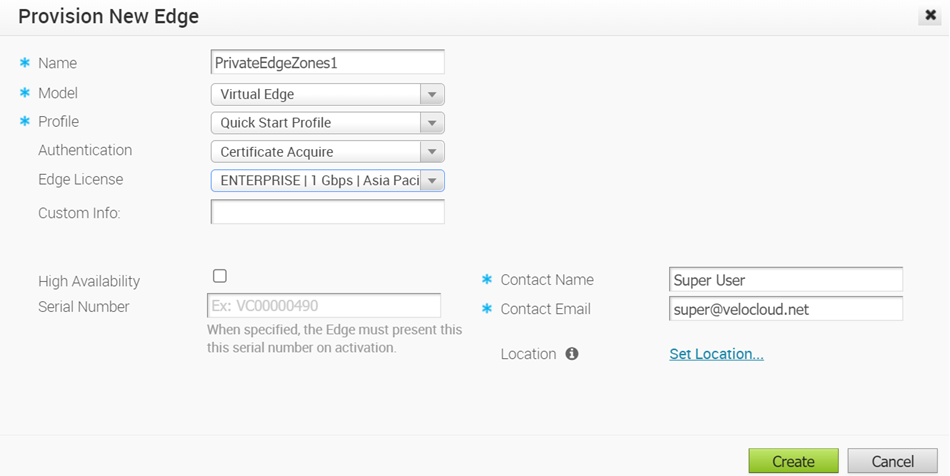
- 在名稱 (Name) 文字方塊中,輸入 Edge 的唯一名稱。
- 從模式 (Model) 下拉式功能表中,選取虛擬 Edge (Virtual Edge)。
- 從設定檔 (Profile) 下拉式功能表中,選取設定檔。依預設會選取快速啟動設定檔 (Quick Start Profile)。
- 從 Edge 授權 (Edge License) 下拉式功能表,選取指派給 Orchestrator 帳戶的授權,然後按一下建立 (Create)。
Edge 隨即會佈建,而您可以在 Edge 概觀 (Edge Overview) 頁面中找到啟用金鑰。記下啟用金鑰和 Orchestrator URL (例如 vcoxxx.xxxx.velocloud.net),以將其用於在 Azure Private MEC 上部署 Edge。
- 導覽至虛擬 Edge 的裝置設定頁面,然後設定介面設定,如下所示:
- 將 GE1、GE2 和 GE3 介面的介面功能從已交換 (Switched) 變更為已路由 (Routed)。
- 確保在 SD-WAN Orchestrator 中為 Edge 介面設定的 [位址類型 (Address Type)] 設定 (DHCP 或靜態) 符合 Azure 端的介面組態。
- 按一下儲存變更 (Save Changes)。
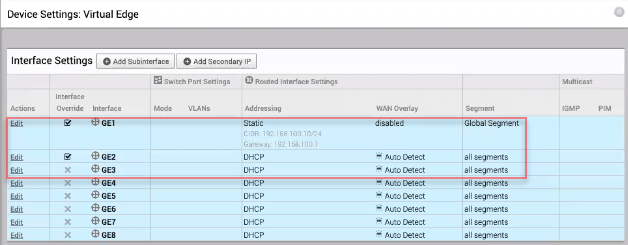 備註: 您必須在啟用 Edge 之前設定 Edge 介面。如果遺漏此步驟,則虛擬 Edge 會啟用,但幾分鐘後就會進入離線狀態。
備註: 您必須在啟用 Edge 之前設定 Edge 介面。如果遺漏此步驟,則虛擬 Edge 會啟用,但幾分鐘後就會進入離線狀態。
- 登入 Azure 入口網站,並建立類型為「Azure Private MEC 上的 VMware SD-WAN (VMware SD-WAN on Azure private MEC)」的應用程式執行個體,如下所示:
- 搜尋 Azure Private MEC 上的 VMware SD-WAN (VMware SD-WAN on Azure private MEC) 應用程式,然後按一下建立 (Create)。
在 Azure Private MEC 上建立 VMware SD-WAN (Create VMware SD-WAN on Azure private MEC) 頁面隨即顯示。

- 在基本 (Basics) 索引標籤中,設定專案詳細資料、執行個體詳細資料以及受管理應用程式詳細資料,如下所示:
- 在訂閱 (Subscription) 下拉式功能表中,選取您的 Microsoft Azure 訂閱。
- 從資源群組 (Resource group) 下拉式功能表,選取用於組織和管理所有資源的資源群組。您也可以按一下建立新的 (Create new) 來建立新資源群組。如需詳細資訊,請參閱 https://docs.vmware.com/tw/VMware-SD-WAN/index.html 所發佈《SD-WAN 管理指南》中的〈建立資源群組〉主題。
- 設定下列執行個體詳細資料:
欄位 說明 區域 (Region) 選取資源群組的位置。目前,位置僅限美國東部和西歐。 網路功能管理員裝置 (Network Function Manager Device) 選取您已向 Azure 入口網站登錄的 Azure 堆疊 Edge。您訂閱下方所有已登錄的 ASE 將會列出。 VMware SD-WAN Orchestrator SD-WAN Orchestrator URL。例如, vcoxxx.xxxx.velocloud.net。您可以從 Orchestrator 入口網站的網址列取得 Orchestrator URL。IgnoreCertErrors 將值設定為 False,因為您將使用 Orchestrator 的 IP 位址。ActivationKey 用於啟用已佈建的 Edge 的啟用金鑰。您可從 Orchestrator 入口網站中的 Edge 概觀 (Edge Overview) 頁面取得啟用金鑰。 Edge 名稱 (Edgename) 輸入 SD-WAN Edge 的有效名稱。 管理介面 - GE1 (Management Interface – GE1) SD-WAN Edge 的管理介面。您可以將 DHCP 或靜態 (Static) 設定為介面的位址類型。 備註: 確保在 SD-WAN Orchestrator 中為 Edge 介面設定的 [位址類型 (Address Type)] 設定 (DHCP 或靜態) 符合 Azure 端的介面組態。WAN 介面 - GE2 (WAN Interface – GE2) SD-WAN Edge 的 WAN 介面。您可以將 DHCP 或靜態 (Static) 設定為介面的位址類型。 LAN 介面 - GE3 (LAN Interface – GE3) SD-WAN Edge 的 LAN 介面。您可以將 DHCP 或靜態 (Static) 設定為介面的位址類型。 - 在受管理的應用程式詳細資料 (Managed Application Details) 下方,輸入受管理的應用程式及其受管理資源群組的名稱。
- 在受管理的身分識別詳細資料 (Managed Identity Details) 索引標籤中,透過按一下新增 (Add) 按鈕,以新增對用來部署 SD-WAN Edge 之 Azure 堆疊 Edge 具有存取權的使用者指派身分識別。如需詳細資訊,請參閱管理使用者指派的身分識別。
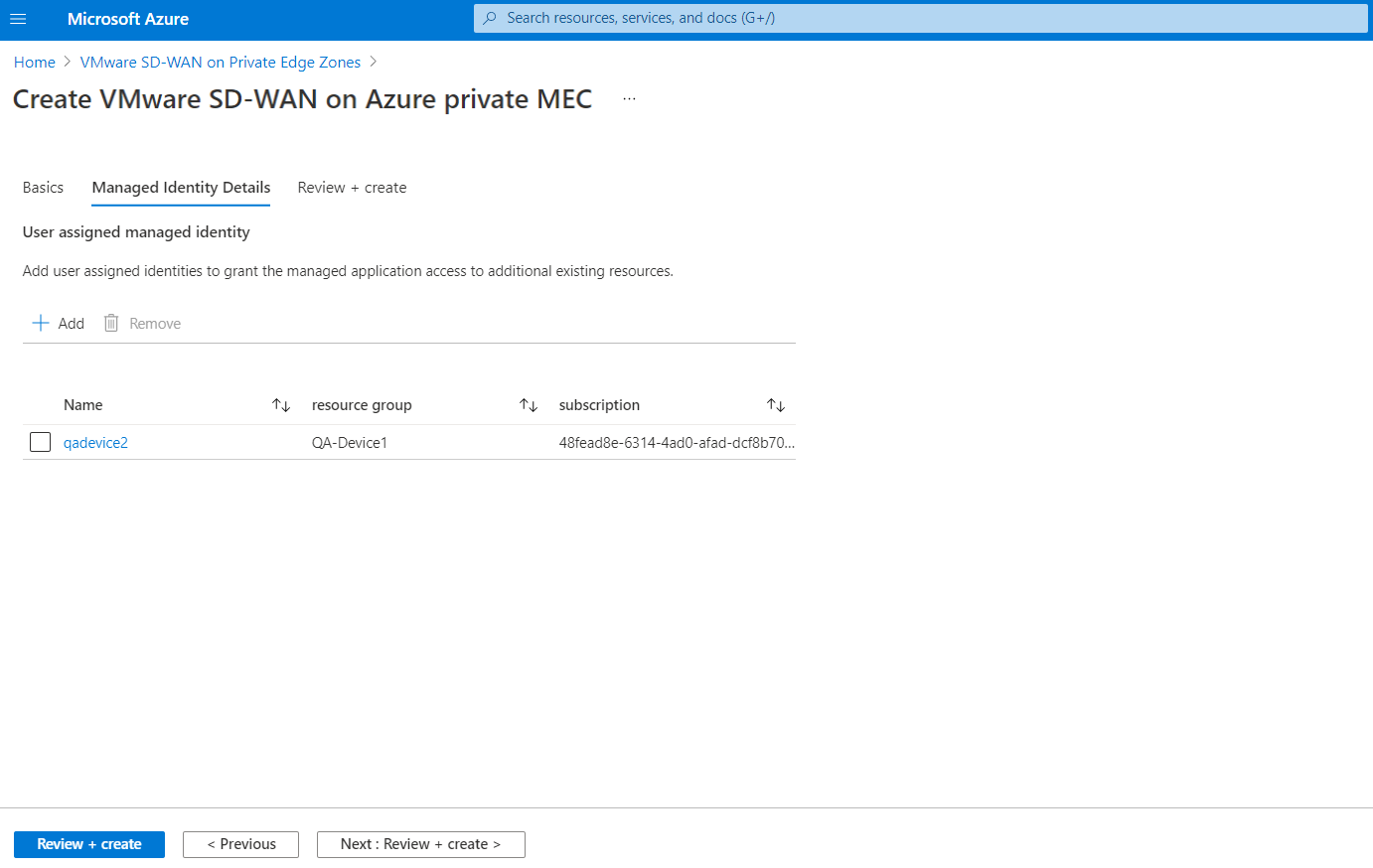
- 按一下檢閱 + 建立 (Review + Create)。
- 檢閱產品詳細資料、同意條款與條件,然後按一下建立 (Create)。
將會觸發 Azure Private MEC 的 SD-WAN Edge 部署。需要 10 到 15 分鐘的時間,才能完成部署。在 Azure Private MEC 上成功部署 Edge 後,您可以從 Orchestrator 入口網站中的 監控 (Monitor) > Edge 頁面來檢視 Edge 的連線狀態。
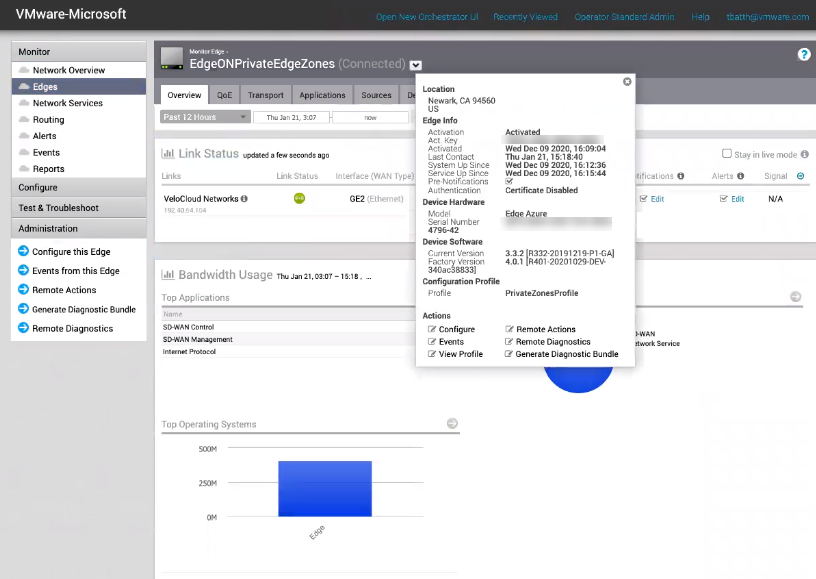
- 搜尋 Azure Private MEC 上的 VMware SD-WAN (VMware SD-WAN on Azure private MEC) 應用程式,然後按一下建立 (Create)。